eclipse创建maven web项目
2017-10-11 11:42
302 查看
点击file–>new—>maven project或(other –>maven project)–>next 出现如下图:
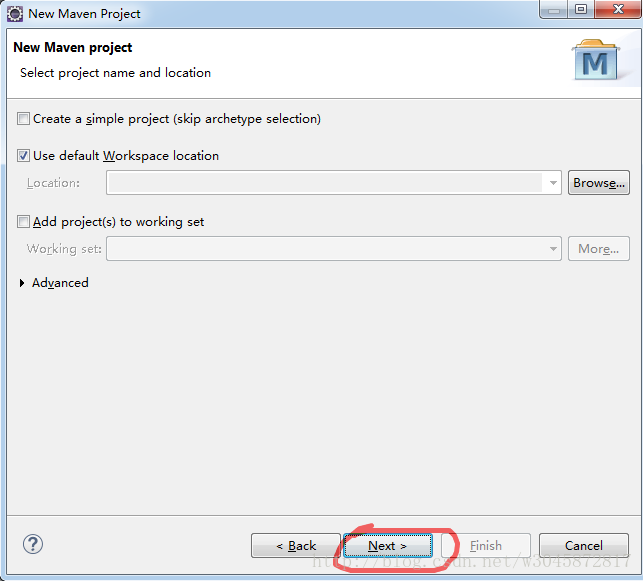
点击next,然后选择webapp
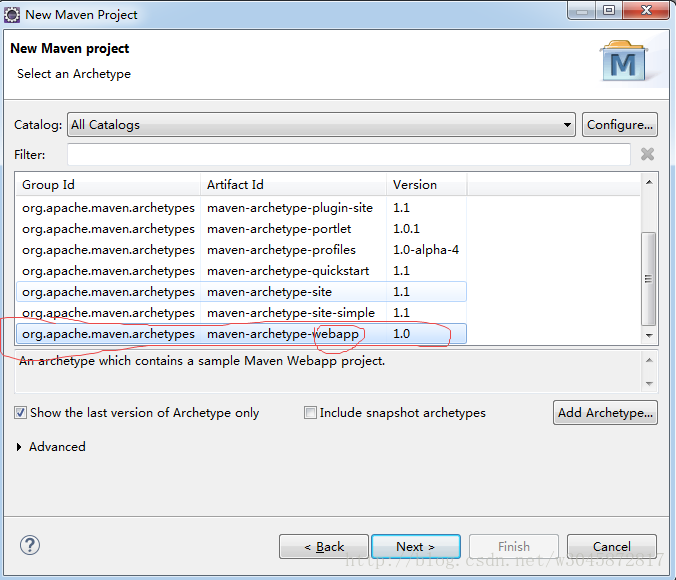
填写 group id和artifact id,group id:一般是填写的是公司和组织的域名倒叙,artifact id:你的工程名
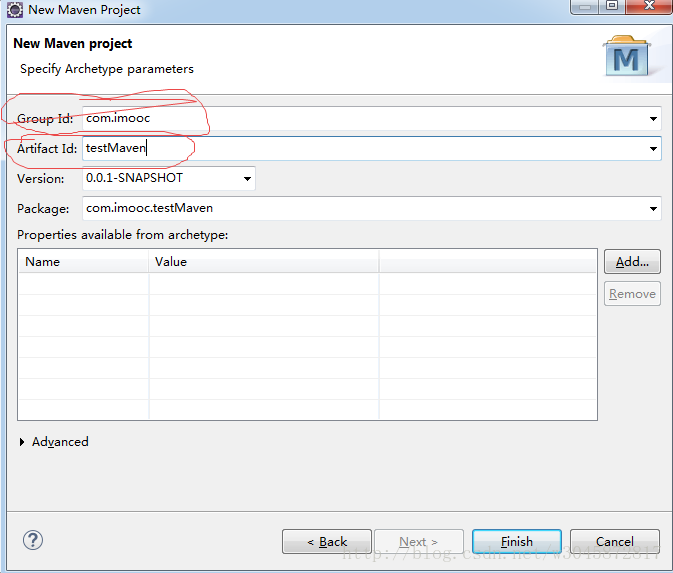
配置maven:
创建maven的一般目录:
src目录下创建main/java,main/resources,test/java,test/resources
修改jre:项目右击–>properties–>Java Build Path—>libraries–>jre—>edit
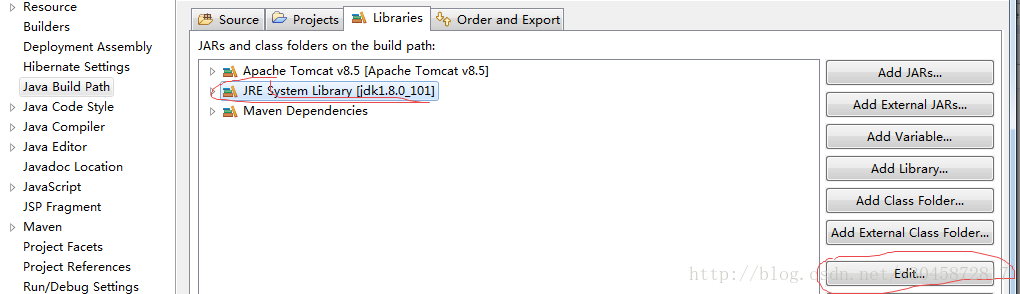
选择:workspace
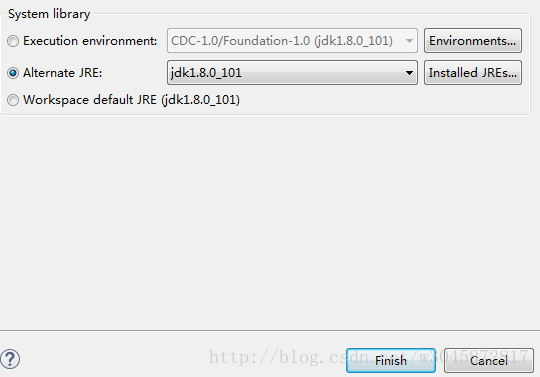
更改class路径:
右击项目—>properties–>java class path–>source
双击:Output folder,选择路径src/main/java,src/main/resources,src/test/java ,src/test/resources。
src/main/java,src/main/resources,选择target/classes;
src/test/java ,src/test/resources, 选择target/test-classes;
如果知道更改顺序:可以点击:order and export
修改project facts:
右击–>properties—>project Facets 修改Dynamic Web Module 3.0
右上角–Runtimes 选择服务器
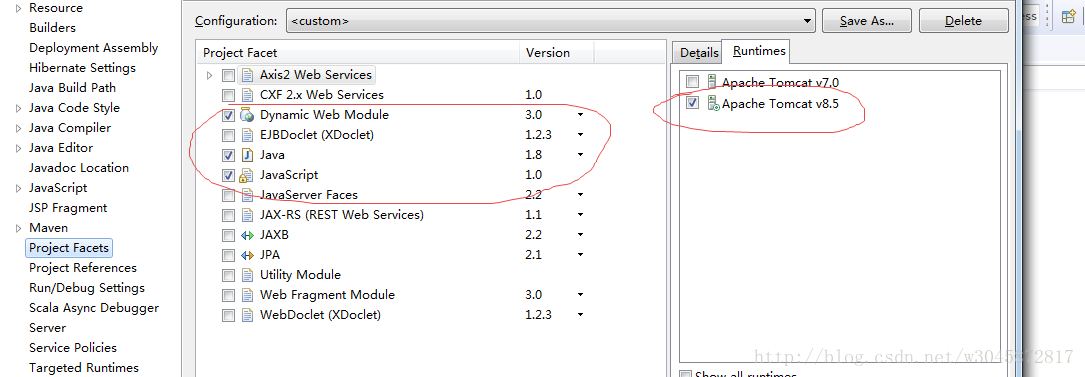
如果不能改Dynamic Web Module,( 用了maven-artchetype-webapp
由于这个catalog比较老,用的servlet还是2.3的 )
解决方法:找到.setting,web.xml
将web.xml中内容改为:
在.settings文件夹中(windows–>show view–>Navigator)
文件一:org.eclipse.jdt.core.prefs
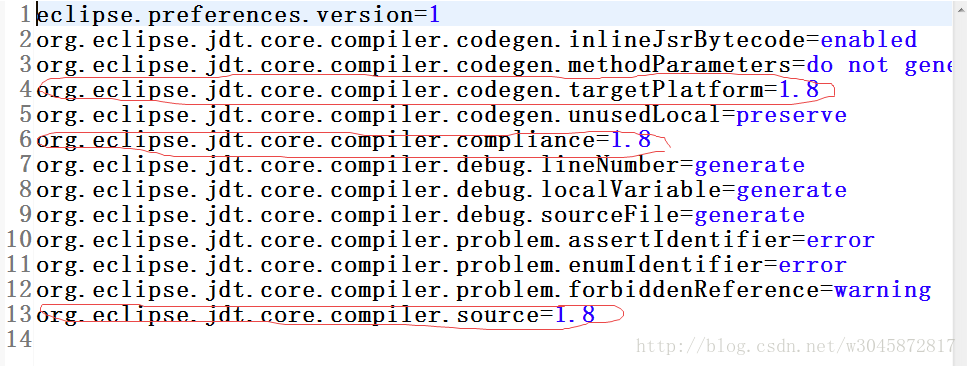
将划红线的数字改为自己jdk的版本
文件二:org.eclipse.wst.common.project.facet.core.xml
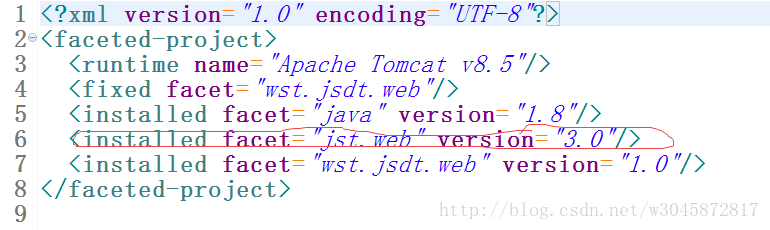
将划红线的version改3.0
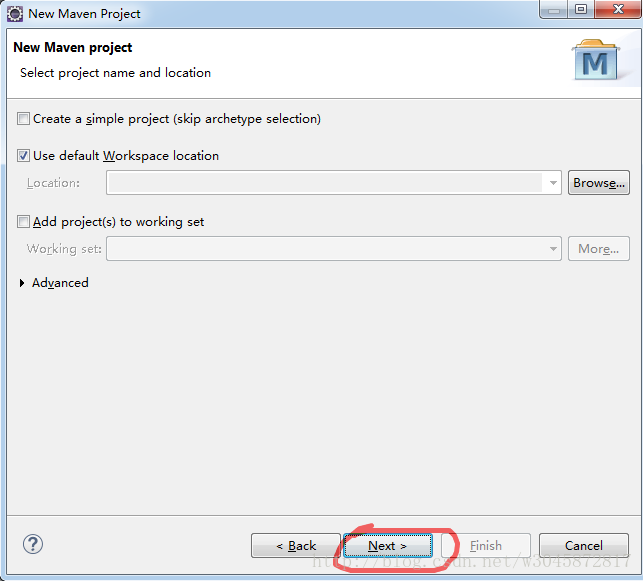
点击next,然后选择webapp
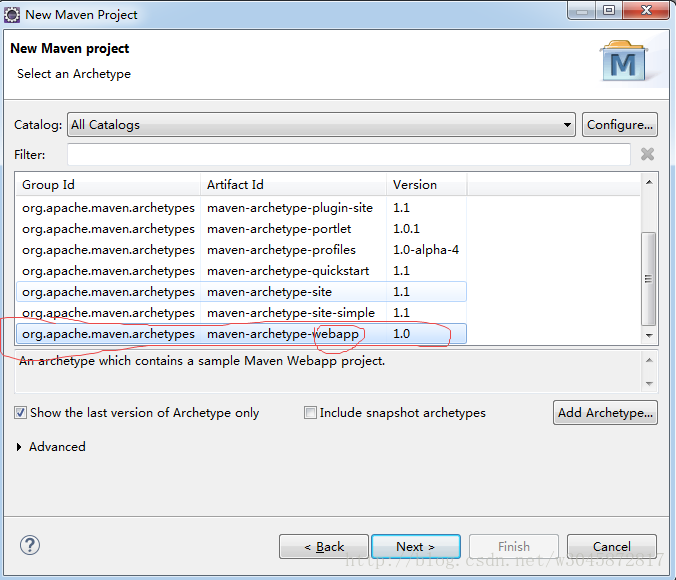
填写 group id和artifact id,group id:一般是填写的是公司和组织的域名倒叙,artifact id:你的工程名
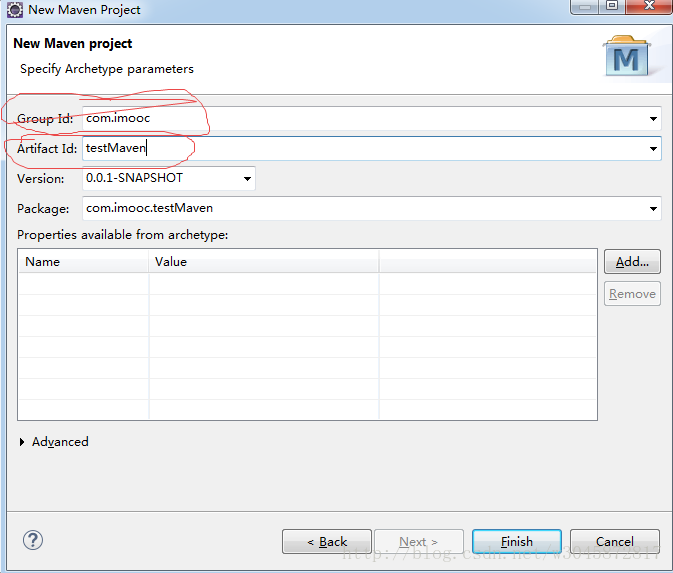
配置maven:
创建maven的一般目录:
src目录下创建main/java,main/resources,test/java,test/resources
修改jre:项目右击–>properties–>Java Build Path—>libraries–>jre—>edit
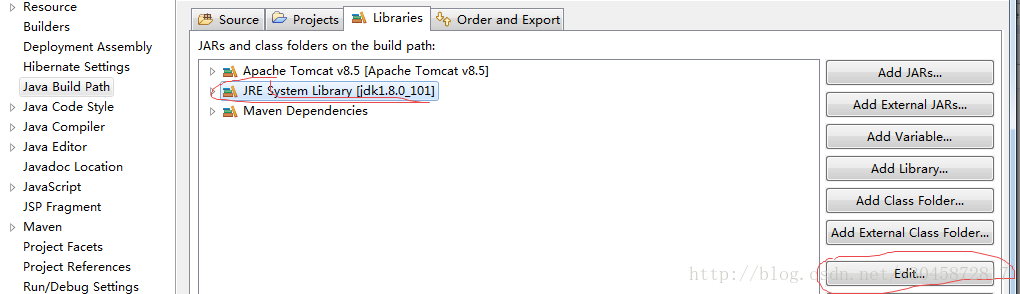
选择:workspace
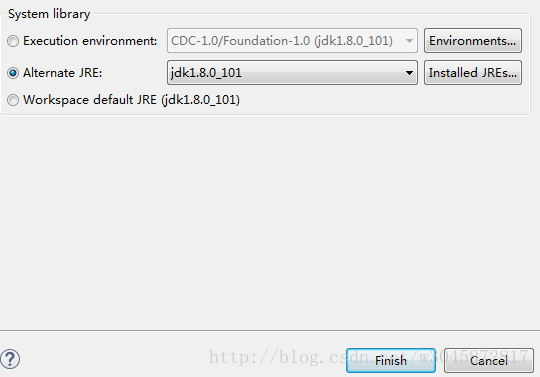
更改class路径:
右击项目—>properties–>java class path–>source
双击:Output folder,选择路径src/main/java,src/main/resources,src/test/java ,src/test/resources。
src/main/java,src/main/resources,选择target/classes;
src/test/java ,src/test/resources, 选择target/test-classes;
如果知道更改顺序:可以点击:order and export
修改project facts:
右击–>properties—>project Facets 修改Dynamic Web Module 3.0
右上角–Runtimes 选择服务器
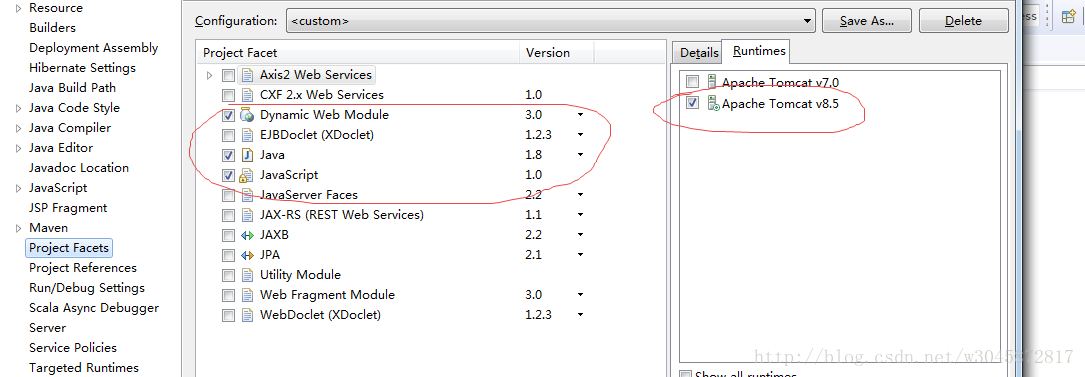
如果不能改Dynamic Web Module,( 用了maven-artchetype-webapp
由于这个catalog比较老,用的servlet还是2.3的 )
解决方法:找到.setting,web.xml
将web.xml中内容改为:
<?xml version="1.0" encoding="UTF-8"?> <web-app version="3.0" xmlns="http://java.sun.com/xml/ns/javaee" xmlns:xsi="http://www.w3.org/2001/XMLSchema-instance" xsi:schemaLocation="http://java.sun.com/xml/ns/javaee http://java.sun.com/xml/ns/javaee/web-app_3_0.xsd"> <display-name>Archetype Created Web Application</display-name> <welcome-file-list> <welcome-file>index.jsp</welcome-file> </welcome-file-list> </web-app>
在.settings文件夹中(windows–>show view–>Navigator)
文件一:org.eclipse.jdt.core.prefs
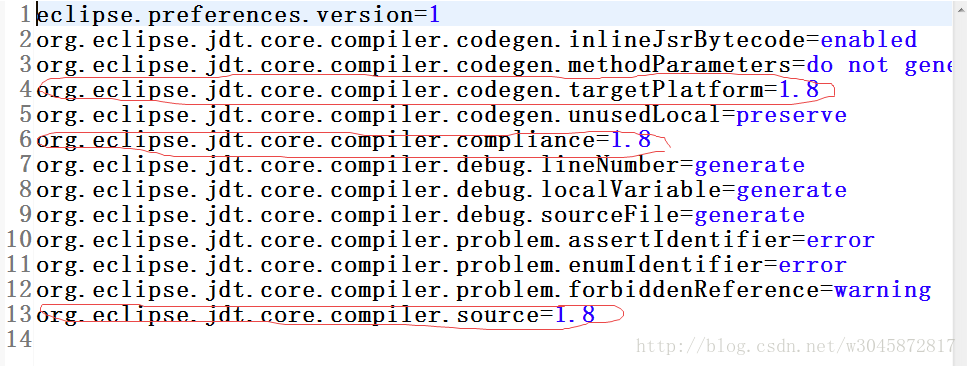
将划红线的数字改为自己jdk的版本
文件二:org.eclipse.wst.common.project.facet.core.xml
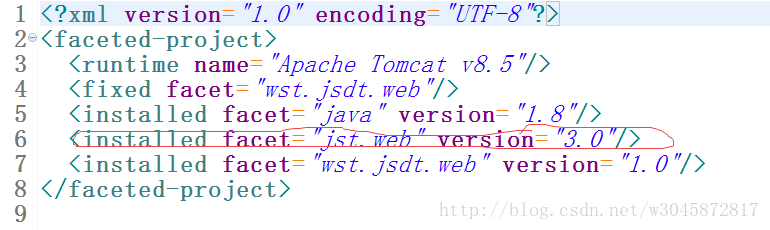
将划红线的version改3.0
相关文章推荐
- 使用Eclipse创建Maven WEB项目以及运行项目的几种方式
- eclipse创建maven web项目
- Eclipse创建Maven web项目流程
- Eclipse 创建Maven web项目
- Eclipse创建Maven Web项目
- eclipse 创建maven web项目
- 使用Eclipse创建maven web项目
- eclipse 中创建maven web项目
- eclipse 创建maven web项目
- eclipse中创建maven web项目
- eclipse 创建maven web项目的大致步骤
- eclipse 中创建maven web项目
- eclipse创建maven web项目
- eclipse 创建maven web项目
- 【maven】eclipse创建maven web项目
- eclipse 创建maven web项目
- (转)eclipse 中创建maven web项目
- eclipse创建maven web项目
- eclipse 中创建maven web项目
- Eclipse创建Maven Web项目
